- Parte 1: Por qué tienes que transferir archivos de Android
- Parte 2: Cómo transferir archivos de Android con Fonelab Hypertrans
- Parte 3: Cómo transferir archivos de Android a través de un cable USB
- Parte 4: Cómo transferir archivos de Android sin USB
- Parte 5: Preguntas frecuentes sobre la transferencia de archivos de Android
Transfiera datos desde iPhone, Android, iOS, computadora a cualquier lugar sin ninguna pérdida.
- Transferir datos de una tarjeta Micro SD a otro Android
- Cómo transferir fotos de un teléfono a otro
- Cómo transferir fotos del viejo teléfono LG a la computadora
- Cómo transferir fotos de un viejo Samsung a otro Samsung
- Transferir contactos de Samsung a iPhone
- Transfiere datos de LG a Samsung
- Transferir datos de la tableta antigua a la nueva
- Transferir archivos de Android a Android
- Transfiere fotos de iCloud a Android
- Transferir notas de iPhone a Android
- Transfiere iTunes Music a Android
Transferencia de archivos de Android: el método de transferencia de datos de Android a Android más fácil
 Actualizado por Lisa ou / 21 de octubre de 2021 16:00
Actualizado por Lisa ou / 21 de octubre de 2021 16:00Es posible que la transferencia de archivos no sea nueva para usted, especialmente la transferencia de archivos entre dos teléfonos Android. Es posible que lo haya hecho antes para fotos, videos, canciones o archivos que deseaba compartir con otros, pero ¿lo está haciendo de la mejor manera posible? Aprenda a transferir archivos de Android a Android de manera eficiente y sin estrés.
Transfiera datos desde iPhone, Android, iOS, computadora a cualquier lugar sin ninguna pérdida.
- Mueve archivos entre iPhone, iPad, iPod touch y Android.
- Importar archivos desde iOS a iOS o desde Android a Android.
- Mueva los archivos de iPhone / iPad / iPod / Android a la computadora.
- Guardar archivos de la computadora a iPhone / iPad / iPod / Android.


Lista de Guías
- Parte 1: Por qué tienes que transferir archivos de Android
- Parte 2: Cómo transferir archivos de Android con Fonelab Hypertrans
- Parte 3: Cómo transferir archivos de Android a través de un cable USB
- Parte 4: Cómo transferir archivos de Android sin USB
- Parte 5: Preguntas frecuentes sobre la transferencia de archivos de Android
Parte 1: Por qué tienes que transferir archivos de Android
Hay varias razones por las que tendría que transferir archivos de Android de un teléfono a otro. Podría ser por motivos personales o laborales, o tal vez tenga un nuevo teléfono Android y desee transferir archivos del anterior. A continuación, se indican algunas posibles razones:
- Migrando a un nuevo teléfono Android. Ahora que su teléfono es nuevo, es posible que desee o tenga que mover todos sus archivos y programas de su teléfono anterior al nuevo.
- Para continuar con los trabajos guardados en un dispositivo con un dispositivo o ubicación diferente. La transferencia de archivos de Android le permite continuar con lo que comenzó en su teléfono anterior, incluso en su nuevo teléfono.
- Para fines de respaldo y archivo, para protegerlo de cualquier pérdida de datos. Esto es muy importante porque se está salvando del riesgo potencial de perderlo todo una vez que ocurra un escenario inesperado.
- Comparta lo que tiene en su teléfono con otras personas a las que también les gustaría tenerlo. Imágenes, videos, canciones, archivos o incluso aplicaciones, por ejemplo.
Parte 2: Cómo transferir archivos de Android con Fonelab Hypertrans
Aquí hay una solución para la transferencia de datos conveniente desde cualquier teléfono Android a otro Android, o incluso iPhone, iPad o iPod Touch. FoneLab HyperTrans es un software versátil que puede utilizar para imágenes, videos, música, mensajes, contactos y casi cualquier transferencia de archivos entre Android, iOS y computadora. Puede transferir fácilmente muchos archivos de Android de Android a Android. También puede usar este programa para transferir archivos desde la PC a Android.
Transfiera datos desde iPhone, Android, iOS, computadora a cualquier lugar sin ninguna pérdida.
- Mueve archivos entre iPhone, iPad, iPod touch y Android.
- Importar archivos desde iOS a iOS o desde Android a Android.
- Mueva los archivos de iPhone / iPad / iPod / Android a la computadora.
- Guardar archivos de la computadora a iPhone / iPad / iPod / Android.
Paso 1Descargue e instale FoneLab HyperTrans en su computadora.

Paso 2Después de la instalación, ejecute el programa.

Paso 3Mientras se ejecuta el programa, conecte ambos teléfonos Android a su computadora.

Paso 4Después de eso, permita que ambos teléfonos Transferencia de archivos.

Paso 5Ambos teléfonos serán reconocidos por FoneLab HyperTrans.

Paso 6Seleccione un modelo de teléfono Android como dispositivo de importación en la parte superior del panel.

Paso 7Después de eso, elija un archivo de Android específico que desea transferir. Seleccione el tipo de datos en el panel izquierdo y luego marque todo lo que desea transferir en la ventana de vista previa derecha.

Paso 8Cuando todos los archivos de Android destinados a ser transferidos estén marcados, haga clic en el Teléfono Icono y haga clic en el dispositivo Android de destino para iniciar el proceso.
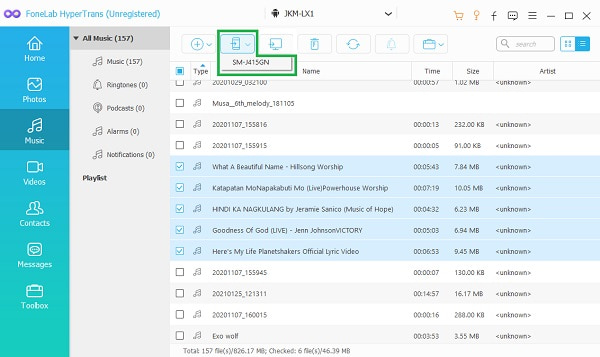
Parte 3. Cómo transferir archivos de Android a través de un cable USB
Android le permite transferir archivos directamente a otro dispositivo Android a través de un cable USB cuando está conectado a una computadora al mismo tiempo. Esta es una de las formas más sencillas de transferir archivos de Android.
Transfiera datos desde iPhone, Android, iOS, computadora a cualquier lugar sin ninguna pérdida.
- Mueve archivos entre iPhone, iPad, iPod touch y Android.
- Importar archivos desde iOS a iOS o desde Android a Android.
- Mueva los archivos de iPhone / iPad / iPod / Android a la computadora.
- Guardar archivos de la computadora a iPhone / iPad / iPod / Android.
Paso 1En primer lugar, conecte ambos teléfonos Android a su computadora mediante cables USB.

Paso 2Después de conectar ambos teléfonos en la computadora, permita Transferencia de archivos.

Paso 3Localice y abra el dispositivo fuente.
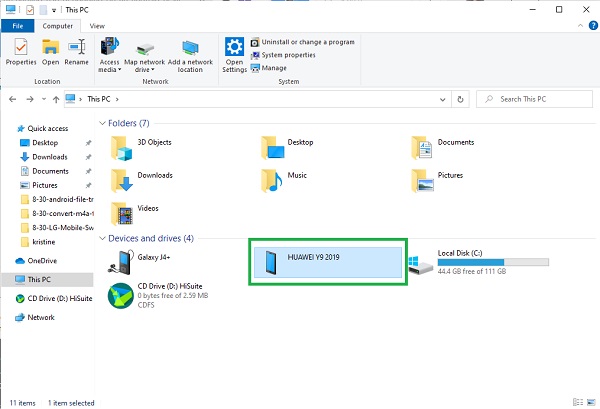
Paso 4Examine y seleccione todos los archivos de Android que desee transferir. Para seleccionar varios archivos manualmente, presione el botón Ctrl mientras marca los archivos. Para seleccionar todo, puede seleccionar la carpeta en sí o presionar Ctrl + A .
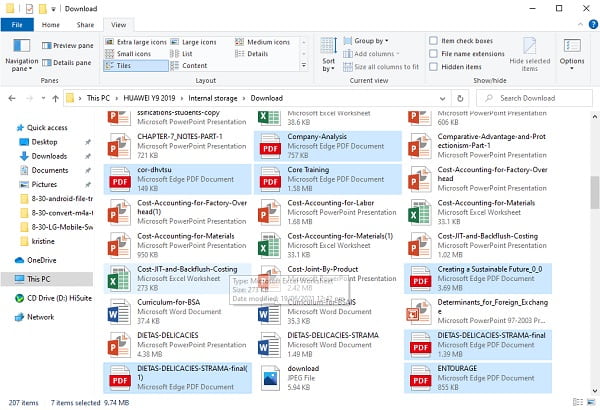
Paso 5Después de seleccionar los archivos de Android para transferirlos, puede copiarlos o cortarlos (moverlos). Puede presionar el botón derecho del mouse y seleccionar cortar o copiar. Otro método que puede hacer es presionar Ctrl + X para cortar o Ctrl + C copiar.
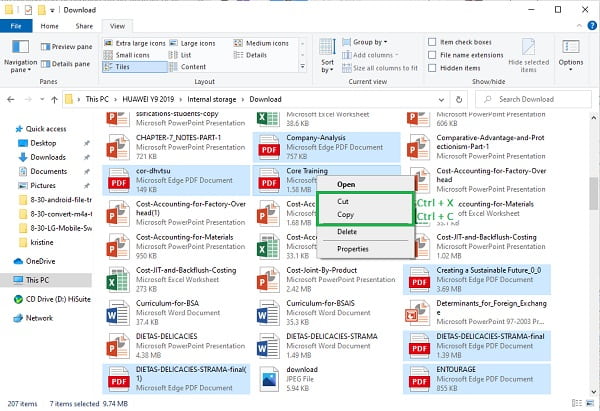
Paso 6Ahora que los archivos que desea transferir están seleccionados, busque y abra el dispositivo de destino.
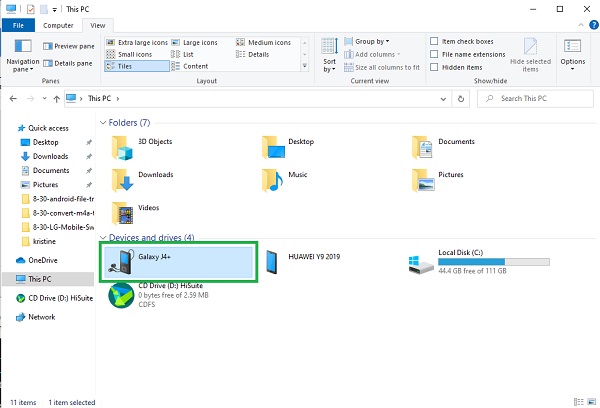
Paso 7Una vez que la ubicación donde planea guardar el archivo esté abierta, pegue los archivos. Puede presionar el botón derecho del mouse y seleccionar Pegar o presionar Ctrl + V. Después de eso, esos archivos comenzarán a transferirse.
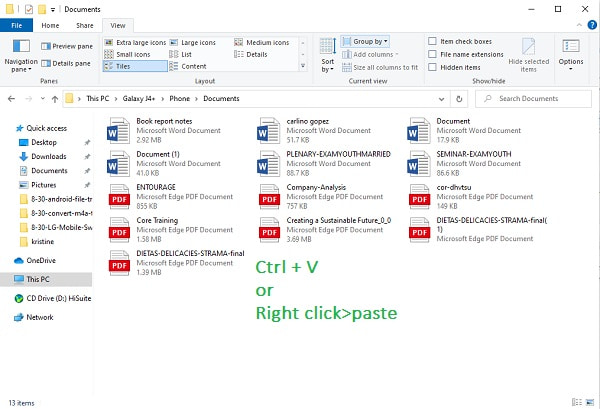
Paso 8Una vez que se complete la transferencia, ahora puede expulsar ambos teléfonos Android de la computadora.
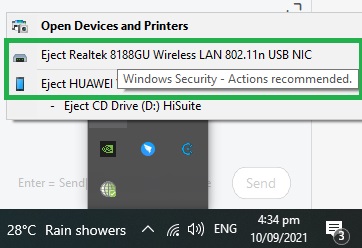
Parte 4: Cómo transferir archivos de Android sin USB
Cómo transferir archivos de Android a Android a través de Bluetooth
Bluetooth es uno de los primeros métodos para transferir varios archivos entre dos teléfonos Android de forma inalámbrica. Así es como se transfieren archivos de Android a través de Bluetooth.
Paso 1En primer lugar, habilite Bluetooth en ambos dispositivos Android. Abra Configuración, vaya a Configuración de Bluetooth. Encienda Bluetooth, luego empareje los dos teléfonos manualmente.
Paso 2Cuando los dos dispositivos Android estén emparejados, busque y seleccione los archivos que desea transferir. Puede enviar contactos, imágenes, videos y otros archivos.
Paso 3Después de seleccionar los archivos que desea transferir, toque el icono Compartir. Seleccione Bluetooth como método para compartir y seleccione el dispositivo de destino.
Cómo sincronizar archivos de Android a Android con una cuenta de Google
La cuenta de Google le permite sincronizar sus datos de Android entre dispositivos. Para transferir archivos de Android a Android, primero debe hacer una copia de seguridad de todos los datos necesarios en el servicio de Google. Aquí hay una guía para mostrarle cómo sincronizar archivos de Android con su cuenta de Google.
Paso 1Abra Configuración y toque la opción Cuenta. Toque Google e inicie sesión en su cuenta de Gmail o seleccione su cuenta.
Paso 2Después de eso, busque y seleccione los archivos que desea transferir. Luego toque el Más opción y toque Copias de seguridad y reinicio.
Paso 3Mientras tanto, ahora puede pasar al otro dispositivo Android. Inicie sesión en la misma cuenta de Google. Similar al primer paso, abra Ajustes y toca el Mi Cuenta opción. Toca Google e inicia sesión en la misma cuenta de Gmail que usaste en el primer dispositivo.
Paso 4Presiona la opción Más. Aquí encontrarás un Sincronizar ahora .
Paso 5Por último, toque Sincronizar ahora para comenzar a transferir archivos de Android a Android.
Parte 5. Preguntas frecuentes sobre la transferencia de archivos de Android
¿Es segura la transferencia de Android?
Sí, porque puedes controlar lo que transfieres y cómo lo haces. Existen diferentes métodos para transferir archivos de Android y todos son prácticamente seguros.
¿Puedo conectar dos teléfonos Android a través de USB?
Sí tu puedes. Para conectar los dos teléfonos sin una computadora, necesita un cable USB y un adaptador USB OTG.
Cómo conectar dos teléfonos Android a través de USB
- Utilice un cable USB o un cargador para mantener juntos los dos teléfonos.
- Seleccione el modo de transferencia USB o permita la transferencia de archivos en ambos teléfonos.
Transfiera datos desde iPhone, Android, iOS, computadora a cualquier lugar sin ninguna pérdida.
- Mueve archivos entre iPhone, iPad, iPod touch y Android.
- Importar archivos desde iOS a iOS o desde Android a Android.
- Mueva los archivos de iPhone / iPad / iPod / Android a la computadora.
- Guardar archivos de la computadora a iPhone / iPad / iPod / Android.
La transferencia de archivos entre dos dispositivos Android no es difícil, pero la duración de la transferencia varía según el método y las herramientas utilizadas. Aproveche al máximo sus archivos de Android incluso en un teléfono diferente. Aprender como transferir archivos de Android a otro Android eficientemente como con las soluciones dadas anteriormente.
